Teknovidia.com–Cara Memeriksa Frame Rate dan Bit Rate Video-Apa Anda ingin mengecek bitrate, frame rate, dan info lain dari video di hp Android Anda? Umumnya, pemutar media bawaan di Android tidak memberi info detil mengenai video. Itu cuma memberi informasi-informasi dasar seperti kapasitas file, resolusi, durasi waktu, dan directory tempat video diletakkan.
Untuk beberapa arah, Anda kemungkinan perlu cari tahu info lebih detil dari video seperti bitrate dan frame rate. Bitrate mendeskripsikan jumlah data yang ditransfer dengan jumlah waktu tertentu. Umumnya diukur dalam bit per detik. Di lain sisi, kecepatan frame tentukan kecepatan gambar (atau frame) dari video ada di monitor per detik. Kecepatan frame diukur dalam unit fps (singkatan dari frame per detik).
Bitrate dan frame rate memberi info penting mengenai video. Dengan ketahuinya, Anda bisa secara mudah tentukan kualitas video. Mereka benar-benar bermanfaat bahkan juga untuk maksud pengeditan . Maka pada intinya, ada banyak argumen kenapa Anda kemungkinan perlu mendapati info bitrate dan frame rate video di hp Android Anda. Dalam tutorial ini, kami akan memperlihatkan langkah melakukan secara mudah
Pakai MX Player Untuk Menemukan Bitrate &Frame Rate Video
Sama seperti yang kemungkinan telah Anda kenali, MX Player adalah program pemutar media terpopuler untuk Android. Ini ada di Google Play Store dengan gratis. Tidak disangsikan kembali jika MX Player ialah program pemutar media paling hebat. Itu bisa memutar semua tipe pola video, bahkan juga yang tidak disokong oleh codec video normal di smartphone Android Anda.
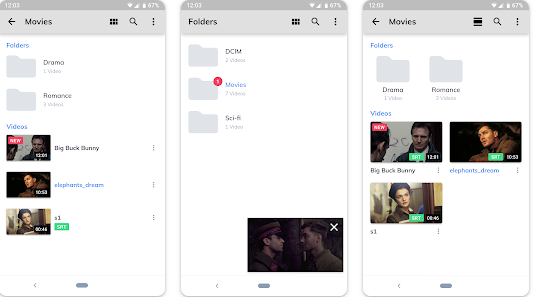
MX Player memberi info detil mengenai video terhitung bitrate video, frame rate, audio rate, codec, resolusi, dan banyak. Anda bisa secara mudah mendapati info ini dengan pilih video di program MX Player dan mengeklik tombol i. Tutorial langkah setiap langkah ini akan memperlihatkan langkah melakukan –
- Download dan instal MX Player di hp Android Anda dari Google Play Store. Bila Anda telah menginstal, karena itu cukup berpindah ke cara selanjutnya
- Membuka aplikasi MX Player dan membuka video yang bitrate dan frame rate-nya ingin Anda check.
- Pencet lama pada video untuk pilihnya
- Sesudah video diputuskan, Anda akan lihat tombol i di pojok atas kanan layar. Cukup, click di atasnya
- Saat ini kotak pop-up akan terbuka di mana Anda akan mendapati semua info video. Info dipisah dalam beragam sisi. Contreng tandai tombol Yang lain untuk meluaskan semua sisi
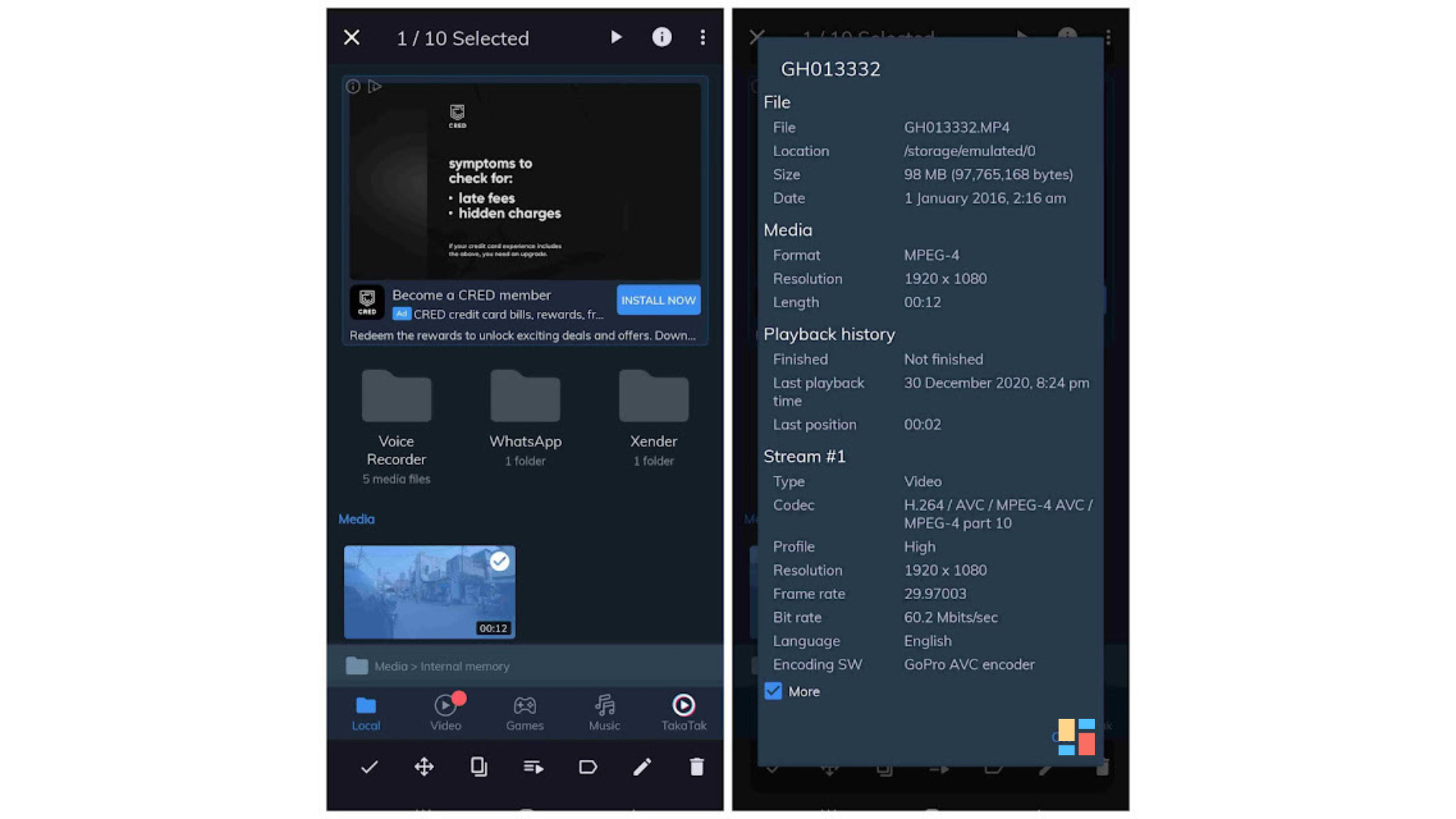
- File: Di sini Anda akan mendapati info dasar seperti nama file, lokasi, ukuran, dan tanggal.
- Media: Sisi ini berisikan info bermanfaat yang lain seperti pola video, resolusi, panjang, dan penyandian
- Kisah Pemutaran: Di sini Anda bisa menemukan kapan akhir kali Anda memutar video itu di MX Player
- Stream #1: Sisi ini berisikan semua info video seperti codec, profile, resolusi, bit rate, dan frame rate
- Stream #2: Semua info berkaitan audio bisa diketemukan pada bagian Stream #2.
Jadi demikianlah langkah Anda bisa secara mudah ketahui bit rate dan frame rate video apa saja di handphone Android Anda dengan memakai aplikasi MX Player
Temukan Bitrate dan Frame Rate Video Memakai Aplikasi MediaInfo
Ada aplikasi lain untuk Android namanya MediaInfo yang memberi info lebih detil mengenai video. Sama dengan namanya, aplikasi MediaInfo dibikin khusus untuk maksud ini. Ada beragam langkah untuk mempresentasikan data di layar seperti HTML, text dasar, XML, JSON, dan banyak yang lain.
Aplikasi MediaInfo ada di Google Play Store dan Anda bisa mendownloadnya di hp Android Anda dengan gratis. Ukuran aplikasi ini sebetulnya benar-benar kecil hingga tidak makan banyak ruangan di hp Anda. Turuti beberapa langkah ini untuk ketahui bit rate dan frame rate video Anda memakai aplikasi MediaInfo –
- Luncurkan aplikasi MediaInfo di hp Android Anda
- Click icon + (plus) di sudut kanan bawah layar
- Dapatkan dan tentukan video yang kecepatan bit dan kecepatan bingkainya ingin Anda dapatkan
- Saat ini aplikasi MediaInfo akan tampilkan semua info video yang dicontohkan dalam pola HTML. Info dipisah dalam tiga sisi: Umum, Video, dan Audio. Anda bisa mendapati frame rate dan bit rate pada bagian Video
- Ada icon penampilan mata di sudut atas kanan program. Dengan mengekliknya, Anda akan lihat beragam format di mana Anda bisa lihat info video Anda. Secara standar, ini ditata ke format HTML
Nah itulah tadi ulasan singkat tentang Cara Memeriksa Frame Rate dan Bit Rate Video di Android. Sekian dan semoga bermanfaat. baca juga artikel lainya hanya di Teknovidia.com

